Oglas
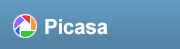 Če spremljate skupaj z Namestitev objavite, Picasa bo pripravljena in zagnana. Rad bi vam pokazal okoli vmesnika, za katerega priznam, da sem se za začetek nekoliko zmedel.
Če spremljate skupaj z Namestitev objavite, Picasa bo pripravljena in zagnana. Rad bi vam pokazal okoli vmesnika, za katerega priznam, da sem se za začetek nekoliko zmedel.
Kate mi pove, da razen dveh stvari, ki jih bom navedel spodaj, je to vse na voljo tudi za vmesnik Mac, tako da se lahko vsi pridružite. Mac ugotavlja v modro.
Pogled knjižnice
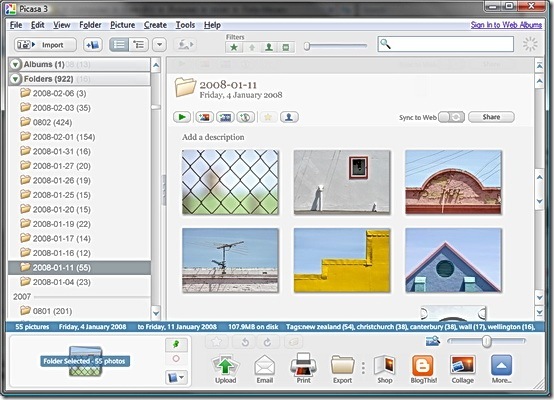
To je privzeti pogled, ko se zažene Picasa. Kadar koli se ukvarjate z več slikami ali brskate po tem, da bi našli tisto, s katero želite delati, preživite svoj čas tukaj. Razčistimo to.
Meniji in orodne vrstice
 Na vrhu zaslona je običajna zbirka menijev in orodij, večina teh pa je samo tisto, za kar boste morda pričakovali. S tem se bomo ukvarjali, ko se bodo pojavili. Upoštevajte, kje je meni za pomoč. Zelo je koristno, vendar ima motečo posebnost, ki postaja precej pogosta. Nobena informacija o pomoči ni shranjena lokalno, zato bo delovala le, ko ste na spletu.
Na vrhu zaslona je običajna zbirka menijev in orodij, večina teh pa je samo tisto, za kar boste morda pričakovali. S tem se bomo ukvarjali, ko se bodo pojavili. Upoštevajte, kje je meni za pomoč. Zelo je koristno, vendar ima motečo posebnost, ki postaja precej pogosta. Nobena informacija o pomoči ni shranjena lokalno, zato bo delovala le, ko ste na spletu.
Seznam map
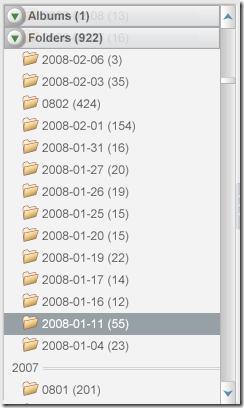 Na levi strani knjižničnega pogleda je seznam map. To si lahko ogledate na dva načina. Privzeti, prikazan tukaj, se imenuje
Na levi strani knjižničnega pogleda je seznam map. To si lahko ogledate na dva načina. Privzeti, prikazan tukaj, se imenuje
Ko začnete, sta dva Zbirke na seznamu. Albumi in mape.
Mape so razvrščene po letnicah.
Samo po naključju so imena mojih map tudi datumi in zmedejo težavo. Oprosti za to.
Navedene mape se neposredno nanašajo na mape / imenike, ki jih vidite v programu Windows Explorer.
Albumi so navidezne zbirke datotek in se ne nanašajo na nič resničnega na trdem disku. Ustvarite lahko album in dodate slike in vse, kar Picasa počne, jih spremlja skupaj, ne da bi dejansko premaknili nobeno resnično datoteko. Albumi so čudoviti, o tem pa več kasneje.
Tukaj najdete prvo razliko, o kateri mi je povedala Kate. Na Macu je pod mapami še ena zbirka, ki prikazuje iPhoto Predmeti knjižnice. Kakšni so že. Premikanje po „¦
Preklapljate med Stanovanje in Drevo s pomočjo orodja za ogled v orodni vrstici  ali Pogled map možnost v Pogled meni.
ali Pogled map možnost v Pogled meni.
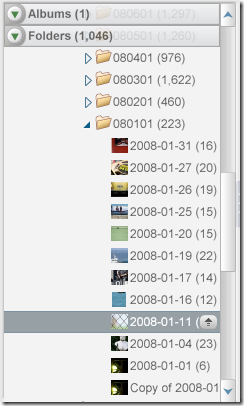
The Drevo Pogled prikazuje mape ugnezdene, kot to običajno počne Windows.
Ljudje pogosto vidijo Flat View zelo moteč, dokler se ga ne navadijo, in nato preklopijo tabore, zato najprej poskusite Flat View.
Ne glede na pogled, ki ga uporabljate, delujejo enako. Uživaj.
Lahka škatla

Večji del zaslona in tisti, za katerega boste verjetno preživeli večino časa, se imenuje Svetlobna škatla, potem ko polja, ki jih fotografi običajno uporabljajo za ogled in primerjavo diapozitivov.
Svetlobno polje je podobno pogledu s sličicami v programu Windows Explorer in se večinoma obnaša enako, razen ene zelo nenavadne, a priročne funkcije. Če se pomaknete po zgornjem ali spodnjem delu pogleda starejšega, v katerem se nahajate, se le z veseljem nadaljuje na naslednjo ali prejšnjo mapo (ali album). To je super, vendar čudno, zato bodite pozorni.
Ko dejansko kliknete na sliko, seznam map ponovno poudari trenutno mapo.
Samo še nekaj. Zdrži.
Vrstica stanja
 Neposredno pod svetlobnim poljem je vrstica stanja. To vam pokaže ogromno informacij o tem, kaj je trenutno izbrano. Pazi na to. To je zelo priročno.
Neposredno pod svetlobnim poljem je vrstica stanja. To vam pokaže ogromno informacij o tem, kaj je trenutno izbrano. Pazi na to. To je zelo priročno.
Pod vrstico stanja sta še dve pomembni lastnosti, skupno znani kot pladenj za fotografije.
Pladenj za fotografije
 Na desni so vsa orodja, ki jih potrebujete za premikanje slik na spletu, tiskanje, bloganje itd. Več o tem v drugem poglavju. Kate mi je povedala, da na Macu piše zelo desni gumb Filmi namesto Več ”¦ Prepričan sem, da se lahko spopadeš.
Na desni so vsa orodja, ki jih potrebujete za premikanje slik na spletu, tiskanje, bloganje itd. Več o tem v drugem poglavju. Kate mi je povedala, da na Macu piše zelo desni gumb Filmi namesto Več ”¦ Prepričan sem, da se lahko spopadeš.
Zgoraj desno od tega orodja je drsnik, s katerim lahko spremenite velikost sličic v svetlobnem polju. Na levi je nekaj gumbov za obravnavo posameznih slik, vključno z vrtenjem in favoriziranjem (v redu, favoriziranje).

V levem kotu je sam pladenj za fotografije. To orodje vam omogoča, da obravnavate več datotek hkrati. Tukaj tega ne bomo počeli, toda ti trije gumbi so (od zgoraj navzdol) Držite, jasno in Dodaj v album.
V redu. Zdaj, ko veste svojo pot, si lahko ogledate posamezno datoteko. V svetlobnem pladnju samo dvokliknite enega. Nadaljuj. Temu se reče Uredi pogled.
Uredi pogled
 To je to. Kliknite na Nazaj v knjižnico gumb, zgoraj levo ali pritisnite Pobeg tipko za vrnitev v pogled Knjižnica.
To je to. Kliknite na Nazaj v knjižnico gumb, zgoraj levo ali pritisnite Pobeg tipko za vrnitev v pogled Knjižnica.
Kmalu se vrnem, da vam pokažem, kako izboljšati, prilagoditi in preprosto nered s vaše slike v Picasi. vmes kako se vaše izkušnje ujemajo? Še kaj bi moral opaziti? sporočite mi v komentarjih.
Jim je podnevi zaposlen pri IT-ju in je že od nekdaj v DOS 3.0, vendar se po svojih najboljših močeh trudi, da čarobne ure preživi s kamero ali dve. Živi na Novi Zelandiji s svojo ljubko ženo Luddite in tremi otroki. Lahko si samo predstavljate, kako zmedeni so.


